Este guia explica como configurar as regras de cálculo da folha de pagamento e definir estruturas detalhadas de remuneração para os colaboradores usando o sistema automatizado da Altegio, na nova interface.
Etapa 1: Acessar a Configuração da Folha de Pagamento #
Acesse a aba Folha de pagamento no perfil de um profissional. Para isso, vá em Configurações > Profissionais e clique no nome do colaborador desejado. Você será redirecionado ao perfil do profissional, onde encontrará diversas abas de configuração. Prossiga para a aba Folha de pagamento.

Nesta tela, você poderá definir como a remuneração será calculada com base em serviços, turnos, vendas e outros parâmetros.
Etapa 2: Criar uma Nova Regra de Folha de Pagamento #
Insira um nome para a nova regra no campo correspondente. A regra pode incluir: Remuneração baseada em serviços, Remuneração de vendas de produtos, Remuneração baseada em turnos e outras condições.
Etapa 3: Remuneração baseada em serviços #
Ative a opção Pagamento com base nos serviços prestados pessoalmente para recompensar os profissionais conforme os serviços que realizarem.
Você pode:
- Definir um Valor do pagamento fixo (ex.: 20 R$);
- Marcar a opção Definir valor por serviço ou categoria para configurar valores específicos por tipo de serviço.
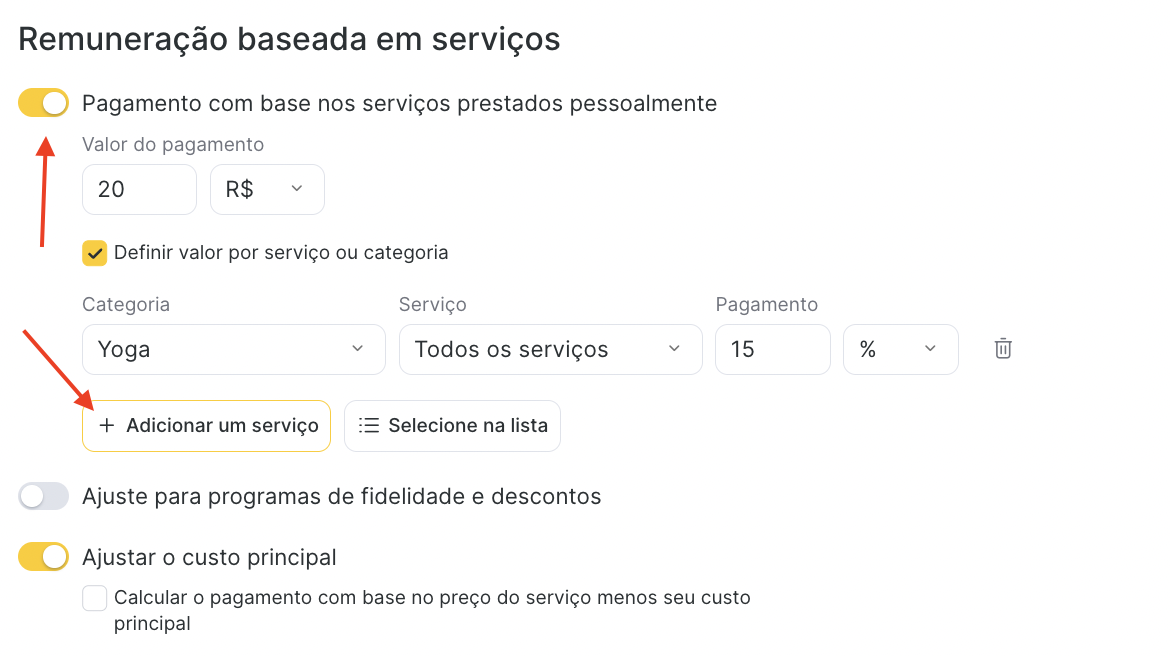
Esse modelo é ideal para cabeleireiros, terapeutas e outros profissionais cuja remuneração está diretamente ligada aos serviços executados.
Etapa 4: Ajustes para programas de fidelidade e descontos #
Ative Ajuste para programas de fidelidade e descontos se sua empresa utiliza programas de pontos, cartões-presente ou promoções. Você poderá:
- Incluir ou excluir determinados tipos de pagamento;
- Escolher se serviços com desconto entram no cálculo da comissão;
- Definir percentuais diferentes para serviços promocionais.
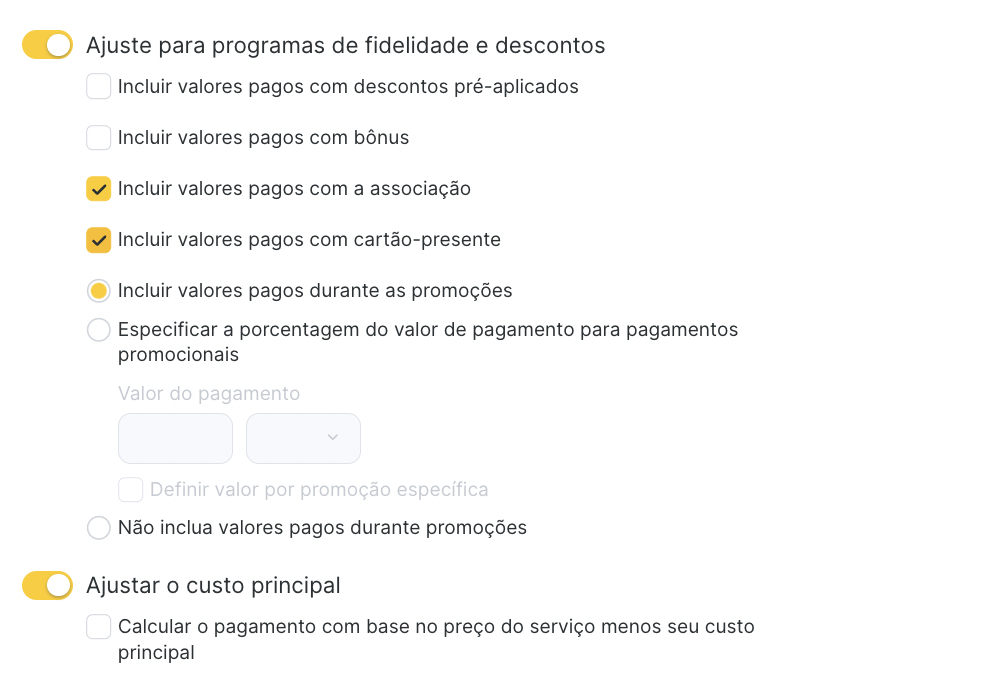
Este ajuste garante que a remuneração dos colaboradores seja justa mesmo quando os clientes usam descontos.
Etapa 5: Ajustar o custo principal #
Ative Ajustar o custo principal para que a comissão seja calculada com base no lucro líquido do serviço (preço do serviço menos custo com materiais ou insumos).

Essa opção ajuda a evitar comissões altas sobre serviços com margem reduzida.
Ajuste da compensação para eventos em grupo #
Se sua equipe realiza eventos em grupo (ex.: aulas de yoga, workshops), ative para definir como será o pagamento:
- Por presença, independentemente do número de participantes;
- Por cliente presente;
- Somente se atingir um número mínimo de participantes.
Etapa 6: Remuneração de vendas de produtos #
Ative Pagar uma porcentagem pelos produtos vendidos para calcular comissões sobre vendas de produtos.
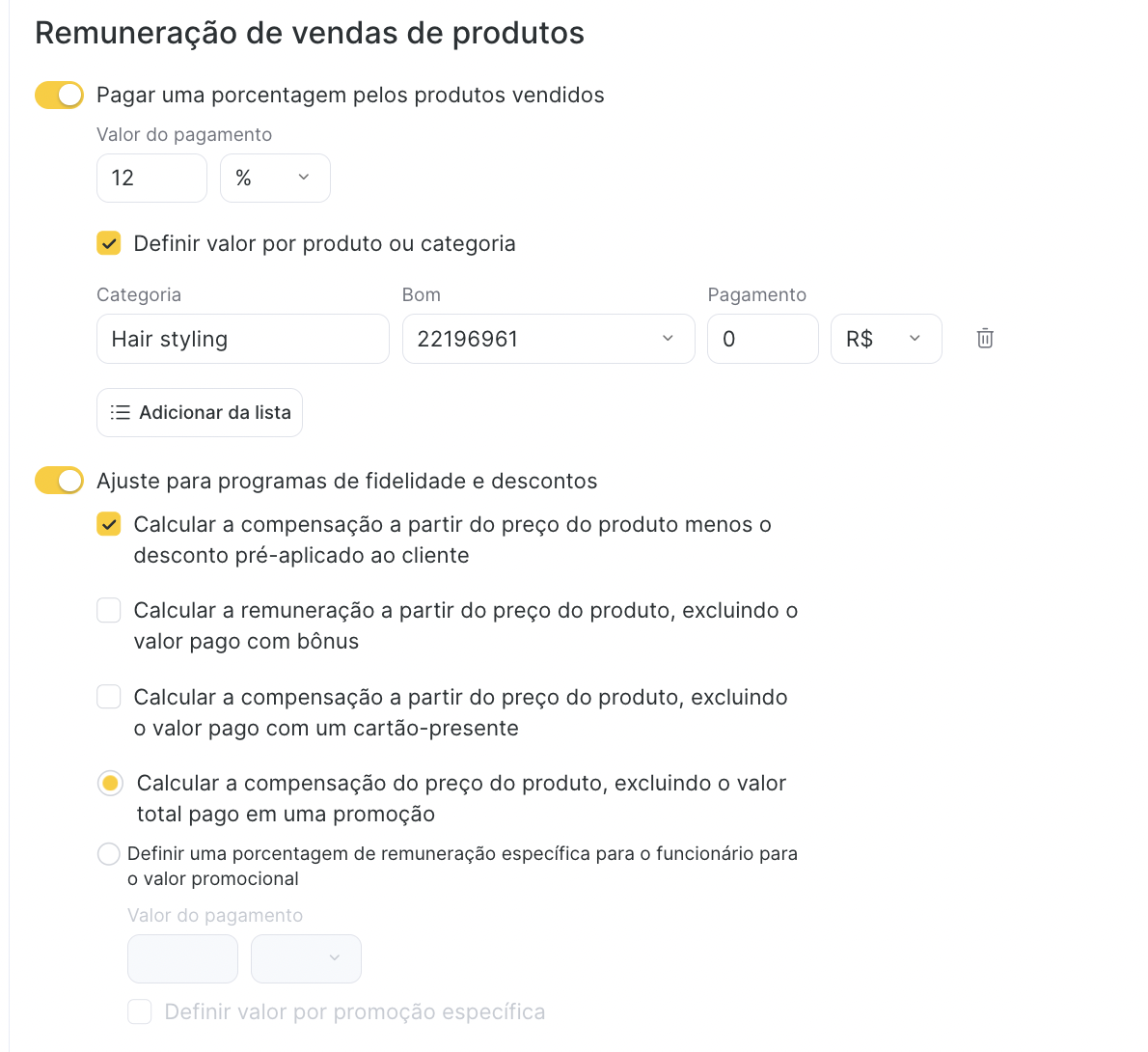
Você pode:
- Definir uma porcentagem fixa (ex.: 10%);
- Especificar se o cálculo será feito sobre o preço cheio, com desconto ou ajustado para promoções;
- Utilizar o botão Definir valor por produto ou categoria para configurações mais detalhadas.
Ajustes de custo principal e descontos para produtos
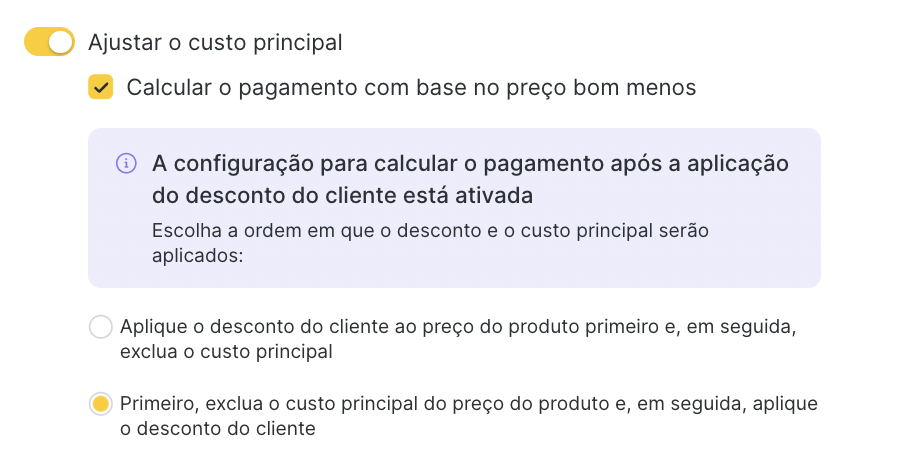
Custo principal refere-se ao valor que o produto custou para a empresa.
É possível subtrair o custo principal do valor de venda antes ou depois de aplicar o desconto ao cliente.
Escolha a ordem que faz mais sentido financeiramente para sua empresa e evita superpagamentos.
Etapa 7: Remuneração baseada em turnos #
Ative Pagamento por comparecer ao trabalho para definir uma remuneração fixa para colaboradores que trabalham por turno, independentemente de vendas ou agendamentos.
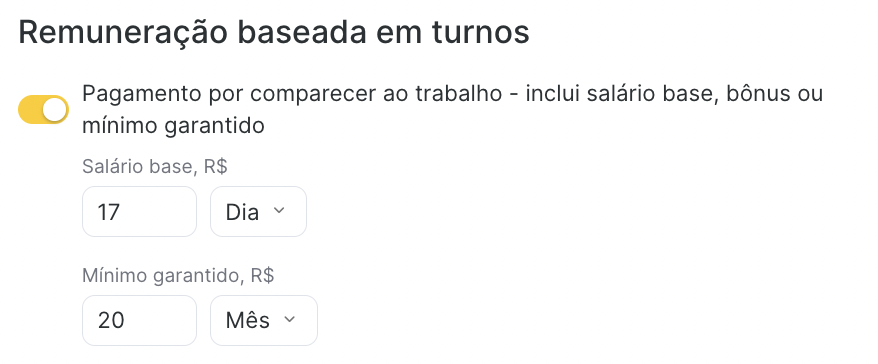
Você poderá:
- Definir um salário base por dia;
- Estabelecer um mínimo garantido mensal para períodos de baixa demanda.
Esse modelo é ideal para recepcionistas ou assistentes que não recebem por comissão direta.
Etapa 8: Remuneração da gerência de nomeações #
Ative Pagamento para gerenciar reservas e compromissos de clientes para remunerar quem cuida dos agendamentos.
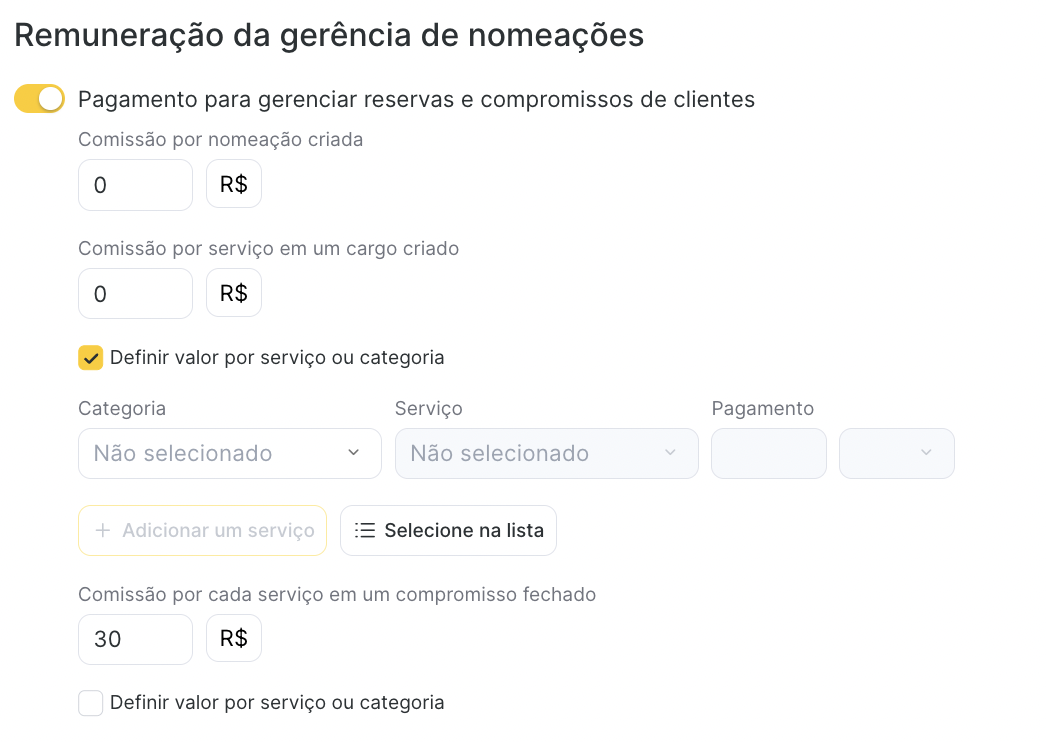
Você pode:
- Pagar por nomeação criada;
- Pagar por serviço incluso na nomeação;
- Pagar por serviço finalizado em compromisso fechado;
- Definir valores por serviço ou categoria em cada caso.
Esse modelo é útil para funções administrativas ou recepção.
Etapa 9: Participação na receita da empresa #
Ative a Participação na receita da empresa – serviços e/ou produtos para recompensar com base no desempenho financeiro global da empresa.
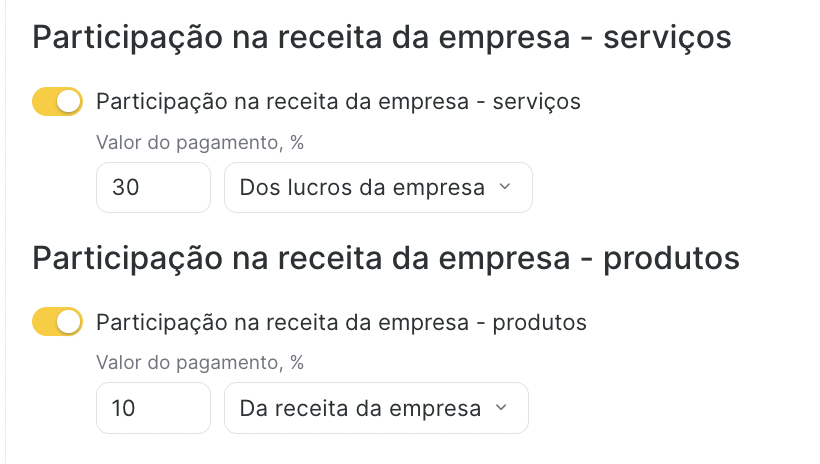
Você pode escolher:
- Dos lucros da empresa (lucro líquido, após deduções);
- Da receita da empresa (faturamento bruto, antes dos custos).
Exemplo:
Receita: R$10.000
Custos: R$7.000
Lucro: R$3.000
5% da receita = R$500
5% do lucro = R$150
Escolha lucros para repartir apenas quando a empresa estiver de fato lucrando. Escolha receita para uma remuneração proporcional ao faturamento, mesmo se ainda houver custos a abater.
A participação pode ser definida separadamente para:
- Serviços (ex.: cortes de cabelo, massagens, aulas)
- Produtos (ex.: xampu, escovas, cosméticos)
Etapa 10: Salvar as Configurações #
Após configurar todas as opções relevantes, clique em Salvar e aplicar ou Salvar e aplicar a partir da data selecionada no canto inferior da tela.
O módulo de folha de pagamento da Altegio permite uma personalização profunda da lógica de remuneração, garantindo justiça, transparência e eficiência na gestão de equipe conforme as operações do seu negócio.


